笔记本win8.1系统触摸反应迟钝,提升触摸反应速度的解决方法
时间:2019-02-10 10:30:52来源:装机助理重装系统www.zhuangjizhuli.com作者:由管理员整理分享
对于使用电脑系统下载的用户都应该知道,其实在我们的windows电脑系统中的笔记本触屏并不陌生吧,如今市场上许多笔记本电脑都是触摸类型的,而想要更好的体验触摸功能,那么需要使用windows8及其以上版本的操作系统,在使用过程中难免也会遇到触摸问题,这不最近就有用户来咨询说,自己的电脑在使用win8.1系统触摸功能反应迟钝,这直接影响到操作,也会影响到工作效率,对于这个问题,我们应该如何解决呢?其实我们可以利用注册表功能来提高笔记本触摸反应速度。这不小编就带大家详细地介绍一下笔记本win8.1系统触摸反应迟钝,提升触摸反应速度的解决方法吧。
1、首先,我们可以单击win8.1开始按钮,在快捷菜单中选择“运行”选项,也可以利用快捷组合键“Win+R”调出运行窗口;打开“运行”对话框,在“打开”输入框中输入“regedit”,单击“确定”。
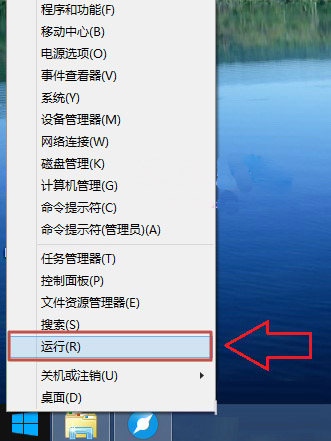
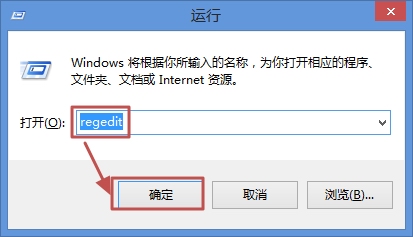
2、然后,我们可以打开“注册表编辑器”,依次点击 HKEY_LOCAL_MACHINE\SOFTWARE\Microsoft\TouchPrediction,在右侧栏中双击“Latency”项,打开“编辑DWORD(32位)值”对话框,将“Latency”项的键值改小,然后单击“确定”。
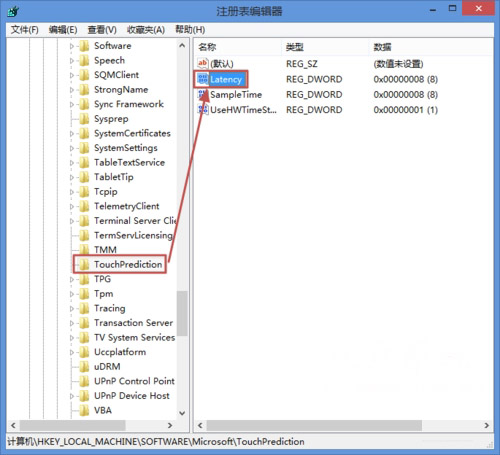
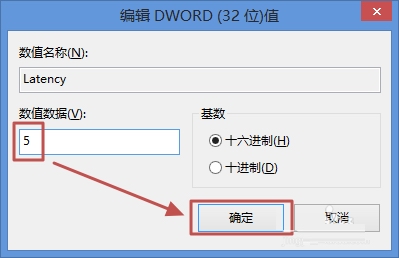
3、接下来,我们只需要返回“注册表编辑器”,再双击“SampleTime”项。打开“编辑DWORD(32位)值”对话框,将“SampleTime”项的键值改小,单击“确定”。
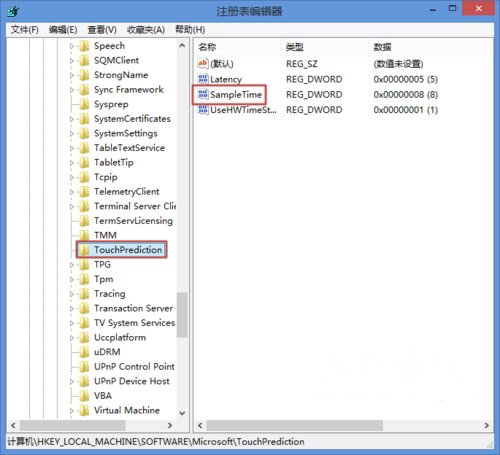
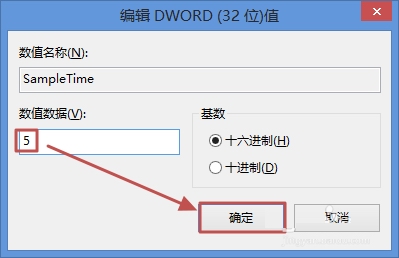
4、最后,我们可以重启电脑,更改即可生效。
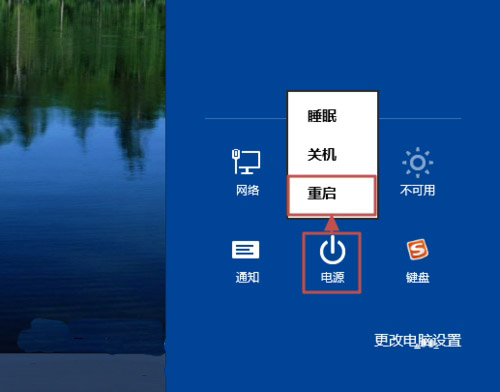
以上就是小编给大家介绍的笔记本win8.1系统触摸反应迟钝,提升触摸反应速度的解决方法,其实笔记本触摸板反应迟钝直接影响到操作,而出现这种情况可以利用注册表修改方法来修复,以后用户也遇到使用笔记本触摸板反应的问题,也就能轻松解决了,更多的精彩尽在 最新电脑系统
1、首先,我们可以单击win8.1开始按钮,在快捷菜单中选择“运行”选项,也可以利用快捷组合键“Win+R”调出运行窗口;打开“运行”对话框,在“打开”输入框中输入“regedit”,单击“确定”。
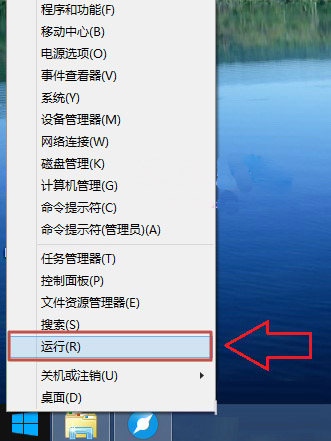
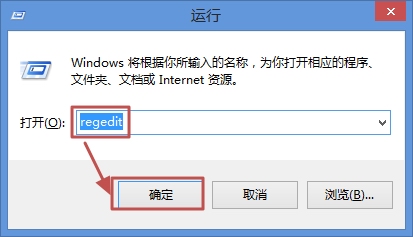
2、然后,我们可以打开“注册表编辑器”,依次点击 HKEY_LOCAL_MACHINE\SOFTWARE\Microsoft\TouchPrediction,在右侧栏中双击“Latency”项,打开“编辑DWORD(32位)值”对话框,将“Latency”项的键值改小,然后单击“确定”。
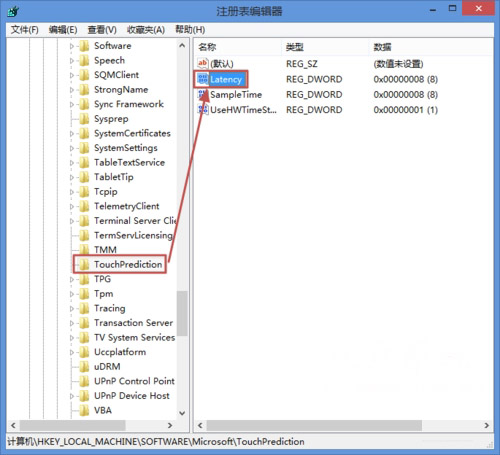
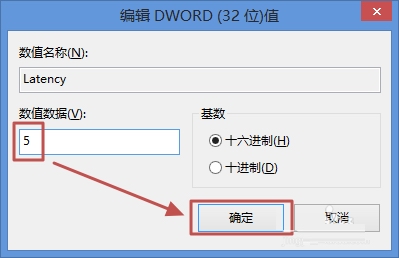
3、接下来,我们只需要返回“注册表编辑器”,再双击“SampleTime”项。打开“编辑DWORD(32位)值”对话框,将“SampleTime”项的键值改小,单击“确定”。
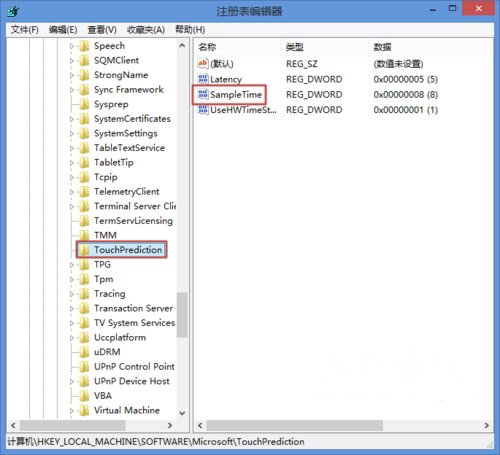
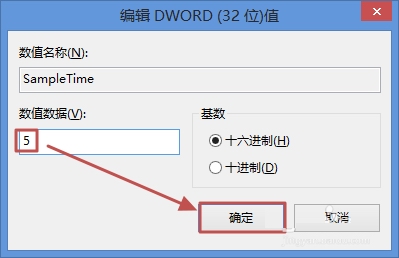
4、最后,我们可以重启电脑,更改即可生效。
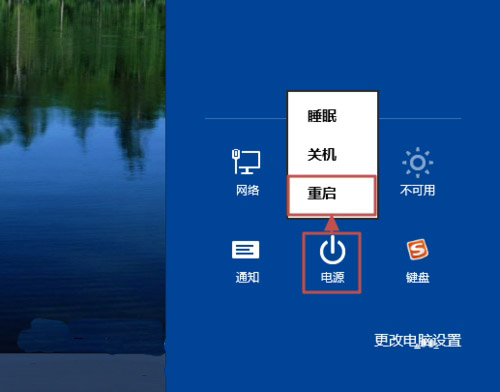
以上就是小编给大家介绍的笔记本win8.1系统触摸反应迟钝,提升触摸反应速度的解决方法,其实笔记本触摸板反应迟钝直接影响到操作,而出现这种情况可以利用注册表修改方法来修复,以后用户也遇到使用笔记本触摸板反应的问题,也就能轻松解决了,更多的精彩尽在 最新电脑系统
分享到:
